كيفية تمكين التحقق بخطوتين (2FA) على حساب Amazon
يتيح لك حساب Amazon الخاص بك الوصول إلى التسوق عبر الإنترنت بالإضافة إلى الأفلام والبرامج التلفزيونية وتدفق الموسيقى. مع Amazon Prime، يمكنك مشاهدة البرامج التلفزيونية والأفلام. مع Amazon Music، يمكنك بث وتنزيل الموسيقى المفضلة لديك في أي وقت. إلى جانب هذه الخدمات، يتضمن حسابك في Amazon معلومات تتعلق بطرق الدفع وعناوين التسليم. لذا، لتأمين حسابك على Amazon ، يمكنك اختيار التحقق بخطوتين. فيما يلي كيفية تمكين التحقق بخطوتين (2FA) على حساب Amazon.
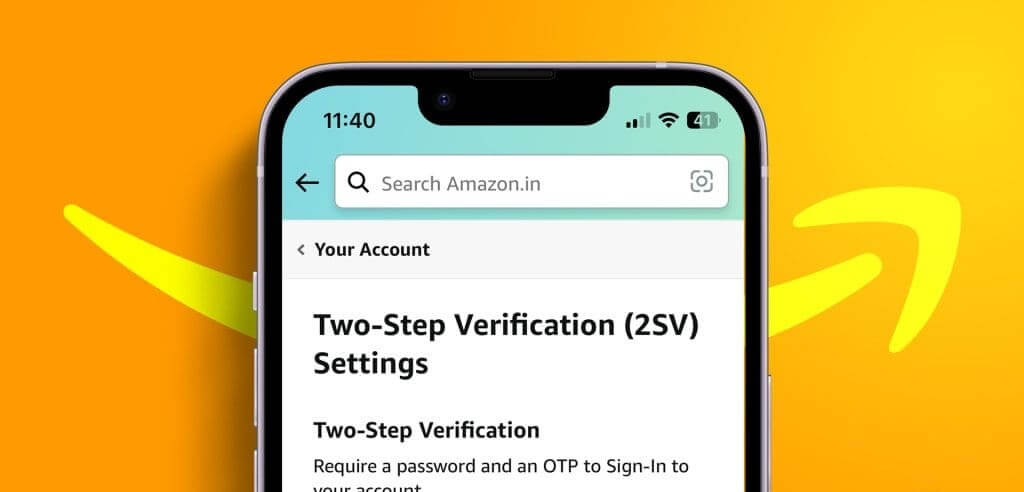
كيفية تمكين التحقق من خطوتين (2FA) على حساب Amazon
يمكنك تمكين التحقق بخطوتين لحساب Amazon الخاص بك عن طريق استخدام صفحة الويب الرسمية لـ Amazon على سطح المكتب وتطبيق الهاتف المحمول. دعنا نعرض لك الخطوات لكلا النظامين الأساسيين.
تمكين على سطح المكتب
الخطوة 1: افتح موقع Amazon في متصفح الويب على جهاز Mac أو Windows.
الخطوة 2: قم بتسجيل الدخول إلى حساب Amazon الخاص بك وانقر على الحساب والقوائم في الزاوية العلوية اليمنى.
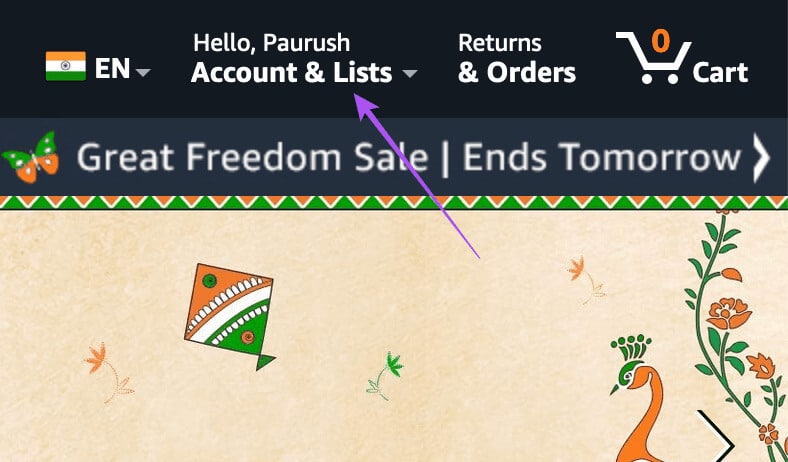
خطوة 3: حدد حسابك.

الخطوة 4: انقر فوق تسجيل الدخول والأمان.

الخطوة 5: أدخل كلمة مرور حساب Amazon الخاص بك مرة أخرى للتأكيد.
خطوة 6: قم بالتمرير لأسفل وانقر على زر التشغيل بجوار التحقق بخطوتين.
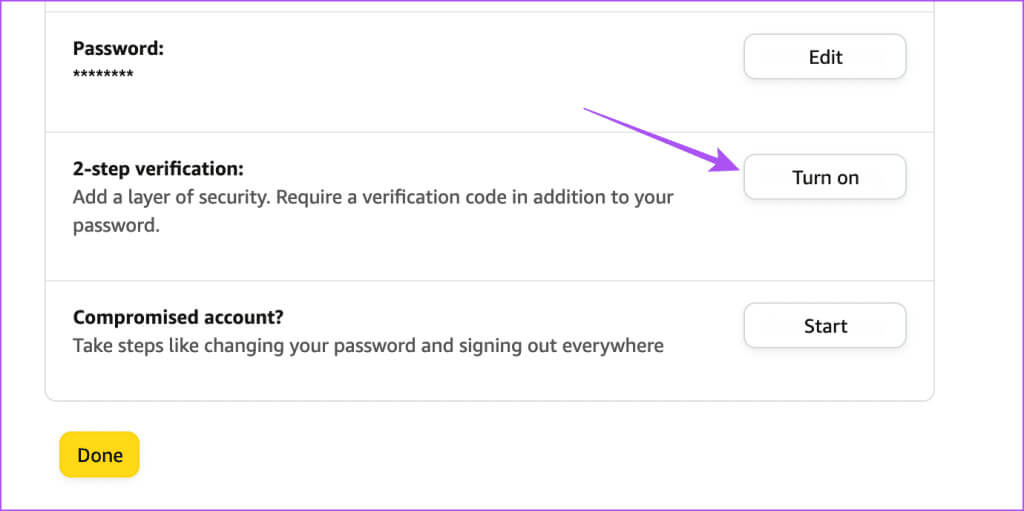
الخطوة 7: انقر على زر البدء.
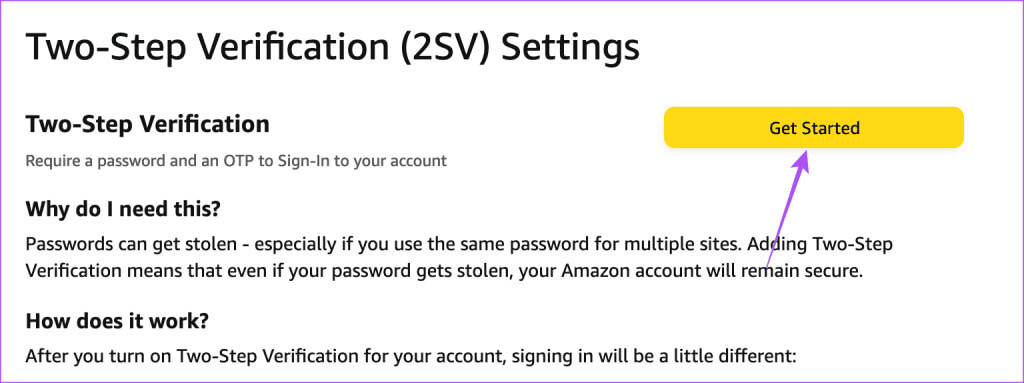
الخطوة 8: أدخل رقم الهاتف الذي ترغب في استخدامه كمصادق لك.
خطوة 9: انقر على متابعة.
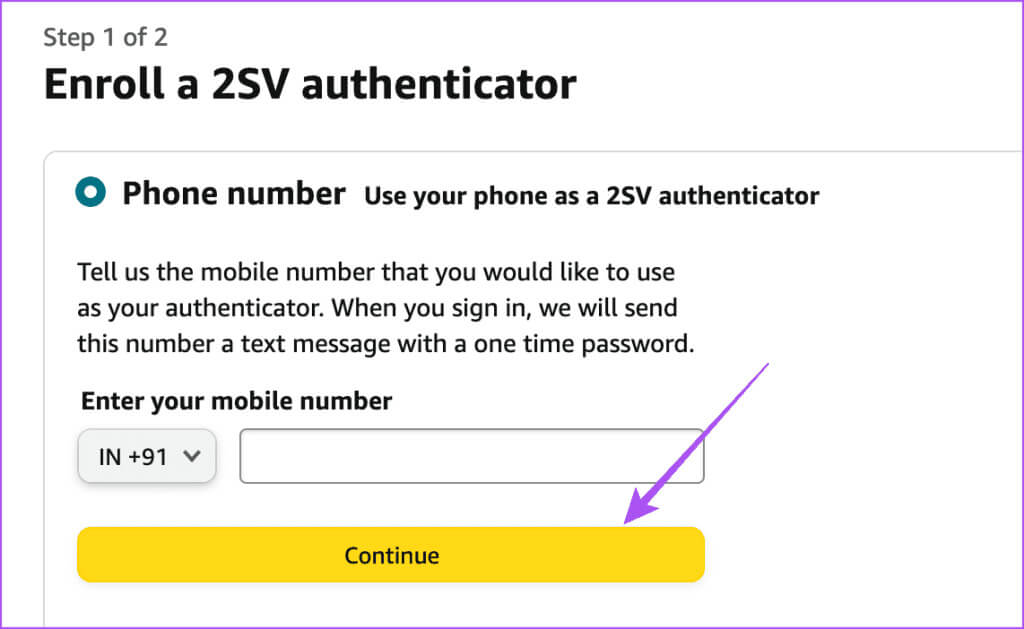
الخطوة 10: أدخل رمز المرور لمرة واحدة لتأكيد رقم هاتفك.
الخطوة 11: قم بالتمرير لأسفل وانقر على “لقد حصلت عليه”. يرجى تشغيل التحقق بخطوتين في الأسفل.
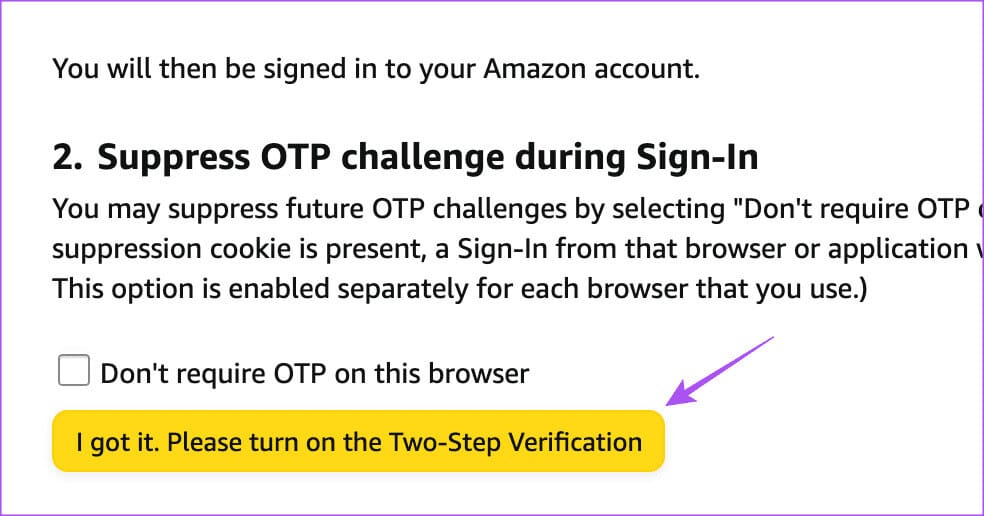
بعد ذلك يتم تمكين التحقق بخطوتين لحساب Amazon الخاص بك.
إيقاف تشغيل التحقق بخطوتين لـ Amazon على سطح المكتب
يمكنك إزالة التحقق بخطوتين من حساب Amazon الخاص بك على جهاز الكمبيوتر الخاص بك من خلال الخطوات التالية.
الخطوة 1: افتح موقع Amazon في متصفح الويب على جهاز Mac أو Windows.
الخطوة 2: انقر على الحسابات والقوائم في الزاوية العلوية اليمنى وحدد حسابك.

خطوة 3: انقر فوق تسجيل الدخول والأمان.

الخطوة 4: قم بالتمرير لأسفل وانقر على “إدارة” بجوار التحقق بخطوتين.
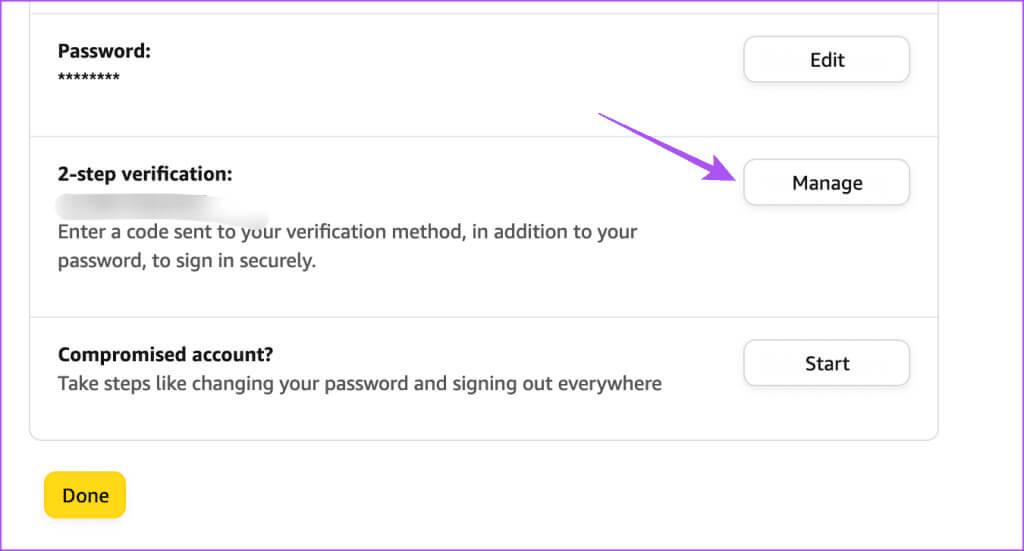
الخطوة 5: انقر على تعطيل.
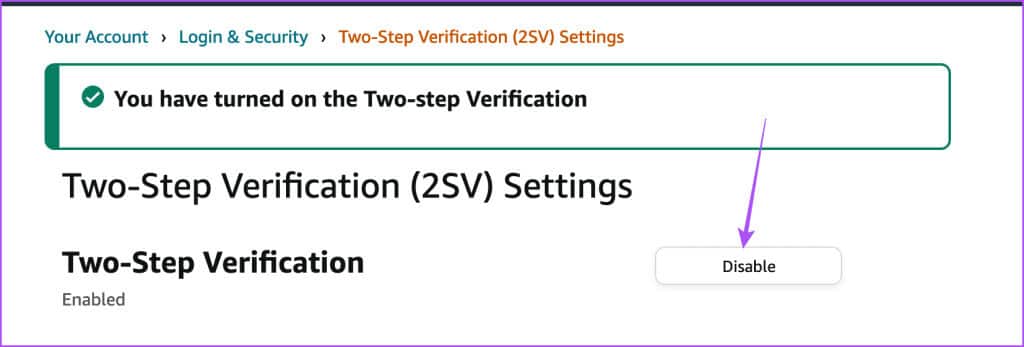
خطوة 6: انقر على تعطيل مرة أخرى للتأكيد.
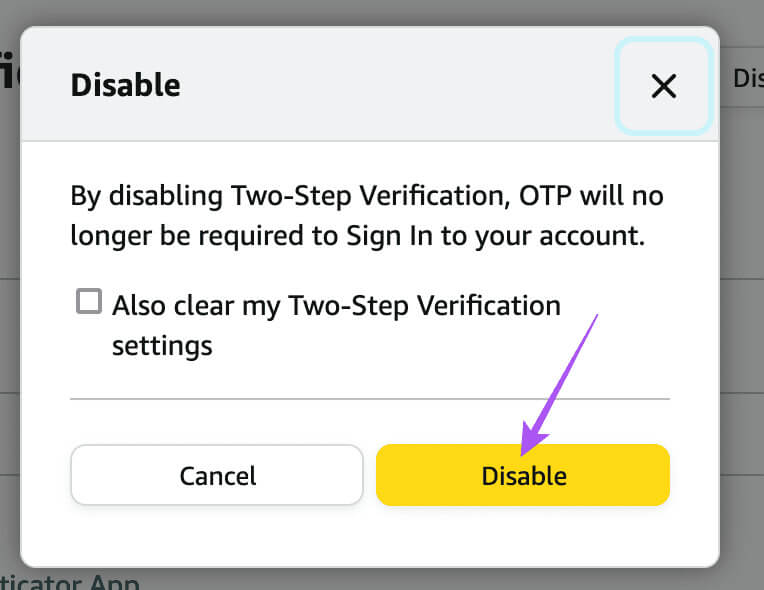
تفعيل على المحمول
الخطوة 1: افتح تطبيق Amazon على هاتف iPhone أو Android الخاص بك.
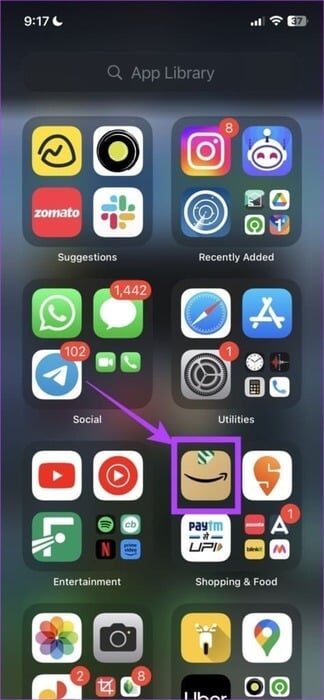
الخطوة 2: اضغط على أيقونة الملف الشخصي في الأسفل.
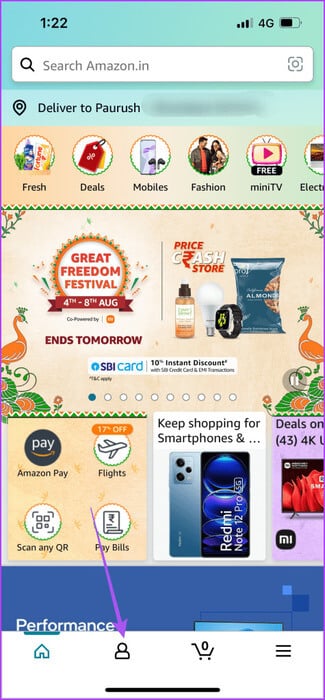
خطوة 3: اضغط على حسابك.
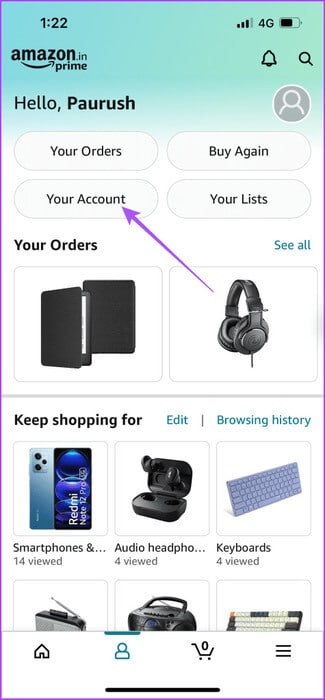
الخطوة 4: حدد تسجيل الدخول والأمان.
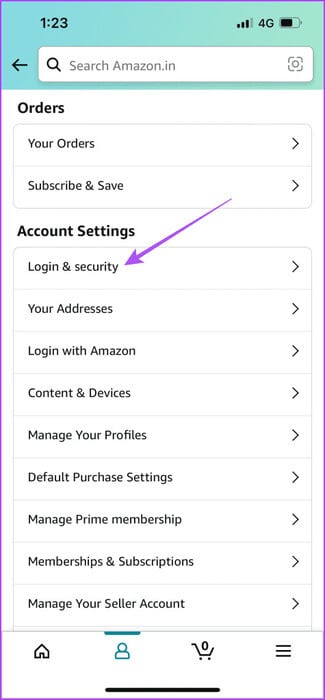
الخطوة 5: قم بالتمرير لأسفل وانقر على زر التشغيل بجوار التحقق بخطوتين.
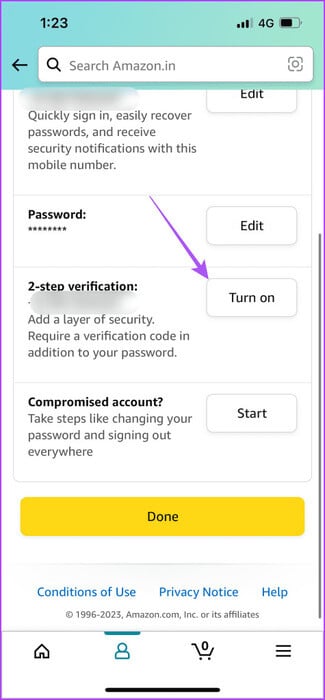
خطوة 6: اضغط على البدء.
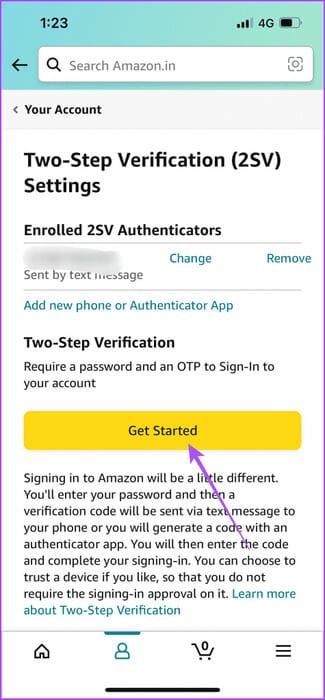
الخطوة 7: حدد رقم هاتفك واضغط على زر الرجاء إرسال OTP.
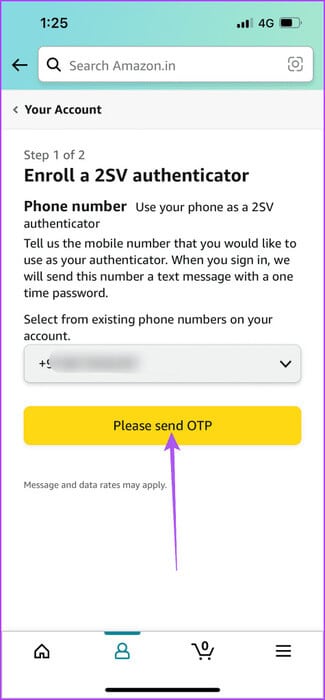
الخطوة 8: اضغط على “لقد فهمت”. يرجى تشغيل زر التحقق بخطوتين.
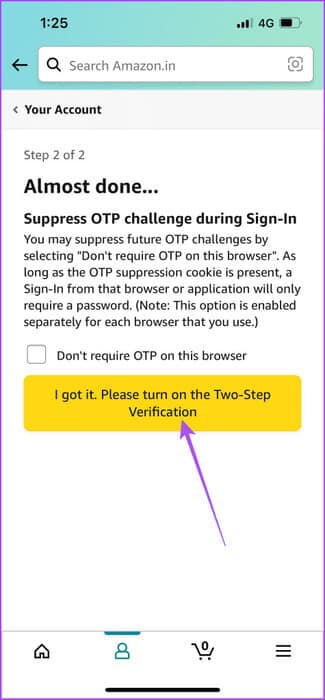
إيقاف تشغيل التحقق بخطوتين لـ Amazon على الهاتف المحمول
الخطوة 1: افتح تطبيق Amazon على هاتف iPhone أو Android الخاص بك.
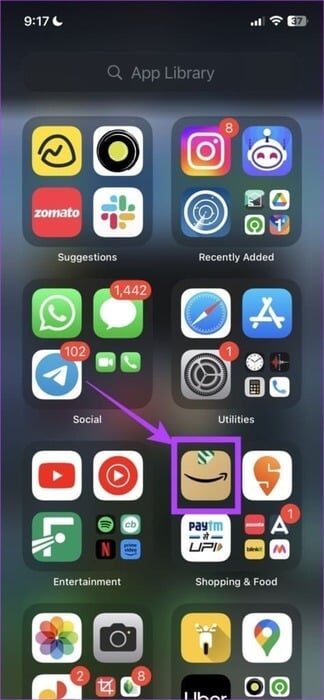
الخطوة 2: اضغط على أيقونة الملف الشخصي وحدد حسابك.
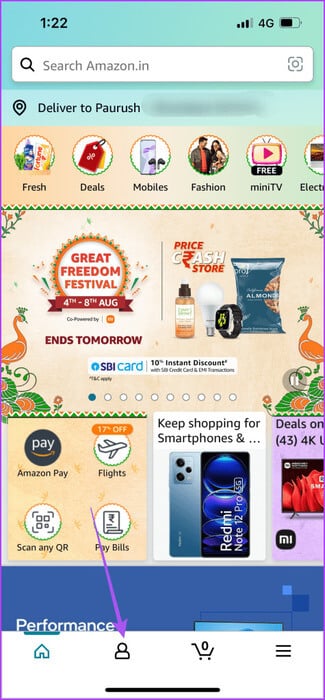
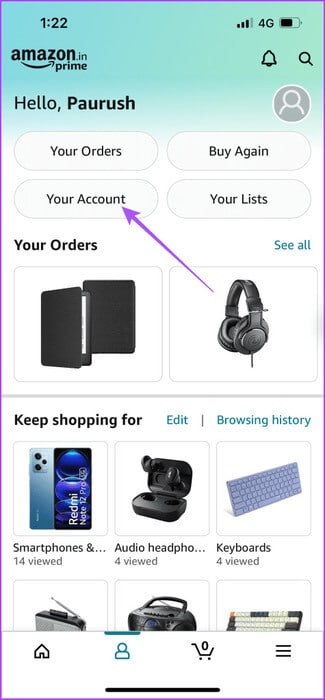
خطوة 3: اضغط على تسجيل الدخول والأمان.
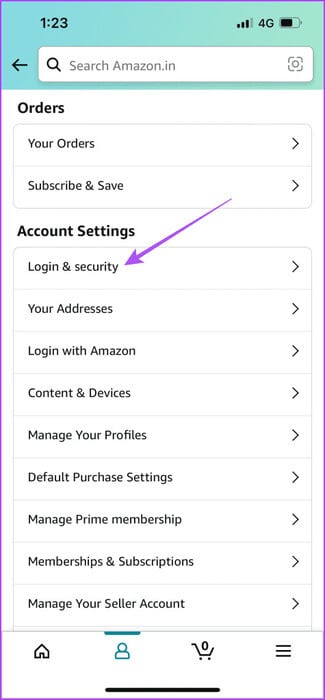
الخطوة 4: حدد تعطيل.
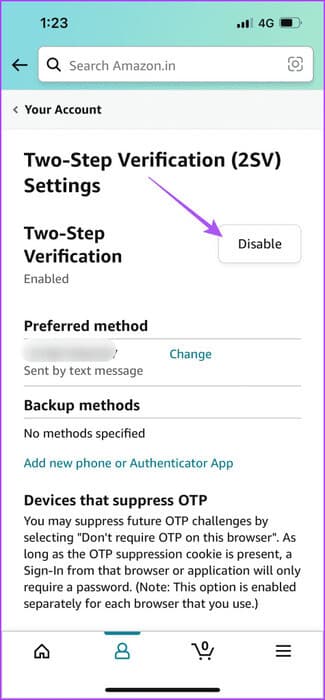
الخطوة 5: اضغط على تعطيل مرة أخرى للتأكيد.
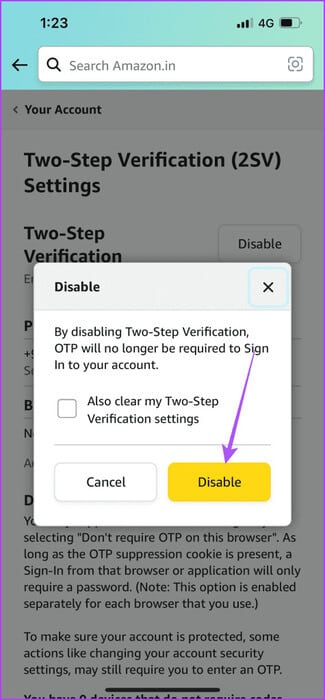
تغيير رقم الهاتف للتحقق من خطوتين لـ Amazon
إذا كنت تريد تغيير رقم الهاتف الذي تم إدخاله كجهاز مصادقة للتحقق بخطوتين، فإليك كيفية القيام بذلك على صفحة الويب الرسمية لـ Amazon
الخطوة 1: افتح موقع Amazon في متصفح الويب على جهاز Mac أو Windows.
الخطوة 2: قم بتسجيل الدخول إلى حسابك وانقر على الحسابات والقوائم في الزاوية العلوية اليمنى.
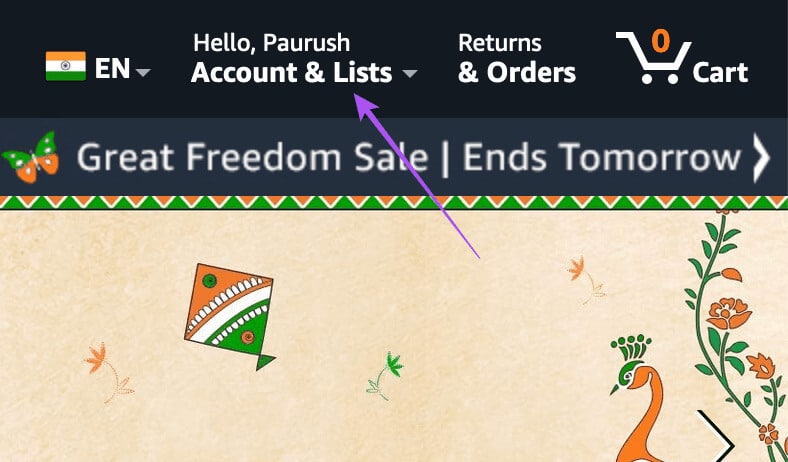
خطوة 3: حدد حسابك.

الخطوة 4: انقر فوق تسجيل الدخول والأمان.

الخطوة 5: قم بالتمرير لأسفل وانقر على “إدارة” بجوار التحقق بخطوتين.
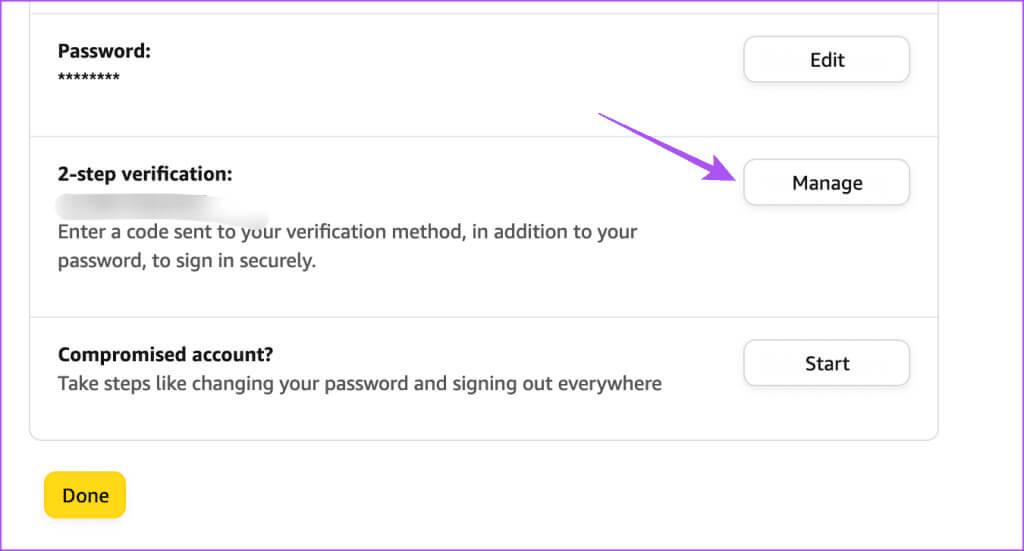
خطوة 6: انقر فوق “تغيير” بجوار رقم هاتفك المحمول المسجل مسبقًا.
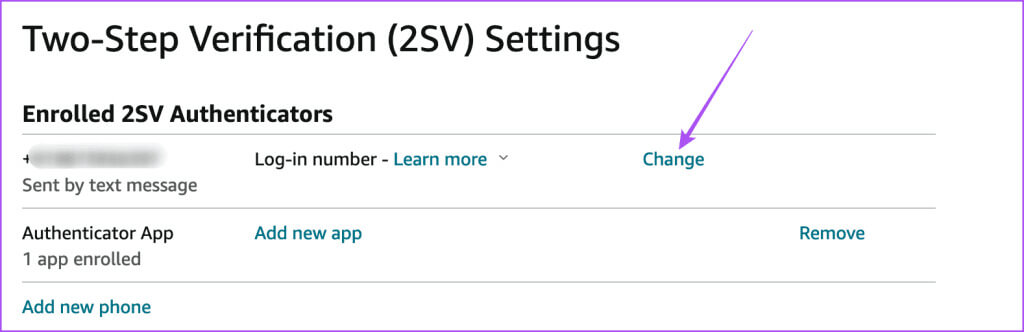
الخطوة 7: أدخل رقم هاتفك المحمول الجديد وانقر على متابعة.
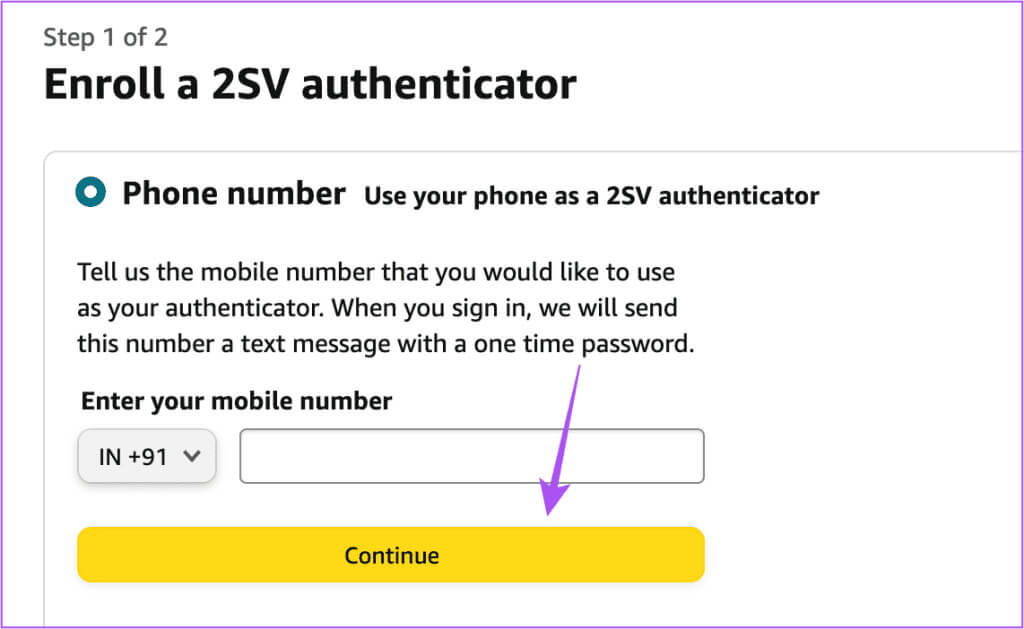
اتبع الخطوات التي تظهر على الشاشة وسيتم تغيير رقم حساب Amazon الخاص بك للتحقق بخطوتين.
كيفية استخدام GOOGLE AUTHENTICATOR للتحقق بخطوتين من Amazon
وبصرف النظر عن صفحة الويب الخاصة بـ Amazon وتطبيق الهاتف المحمول، يمكنك أيضًا استخدام Google Authenticator على هاتف iPhone أو Android الخاص بك لتمكين التحقق بخطوتين لحساب Amazon الخاص بك. يمكنك تنزيل التطبيق واتباع الخطوات التالية.
الخطوة 1: افتح Google Authenticator على هاتف iPhone أو Android الخاص بك.
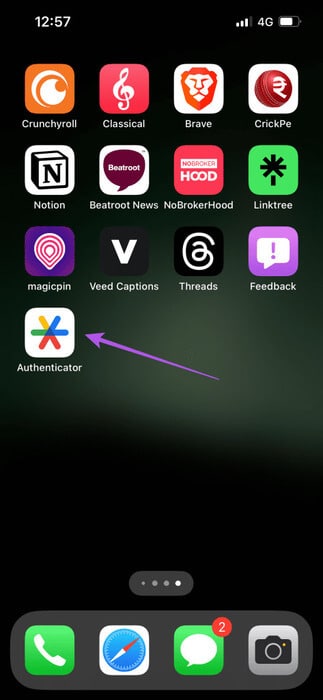
الخطوة 2: قم بتسجيل الدخول باستخدام حساب Google الخاص بك.
خطوة 3: افتح موقع Amazon في متصفح الويب على جهاز Mac أو Windows.
الخطوة 4: انقر على الحسابات والقوائم وحدد حسابك.

الخطوة 5: حدد تسجيل الدخول والأمان.

خطوة 6: انقر فوق تشغيل بجوار التحقق بخطوتين.
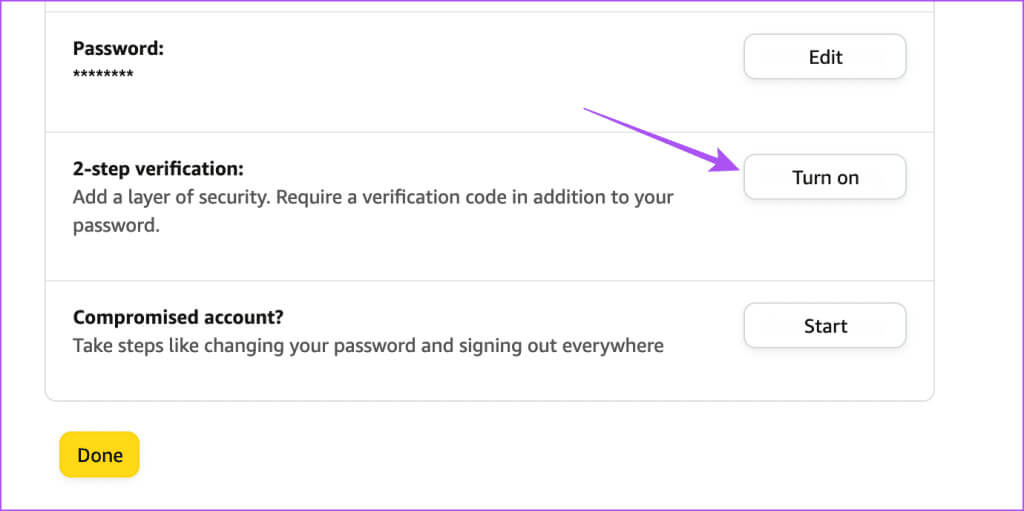
الخطوة 7: انقر على البدء.
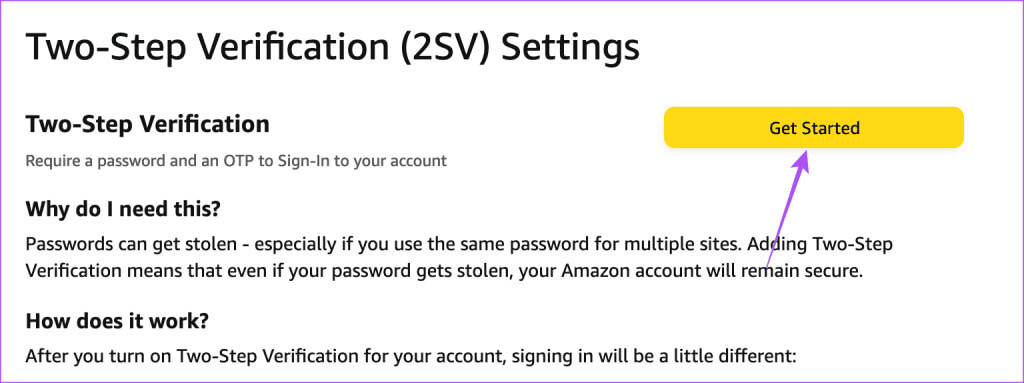
الخطوة 8: حدد تطبيق Authenticator باعتباره مصدق 2SV الخاص بك.
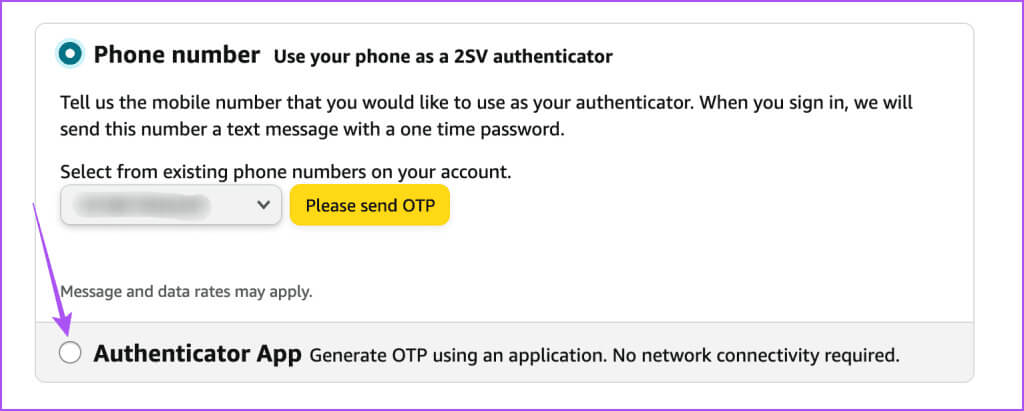
خطوة 9: في Google Authenticator، اضغط على أيقونة Plus في الزاوية اليمنى السفلية وحدد Scan QR code.
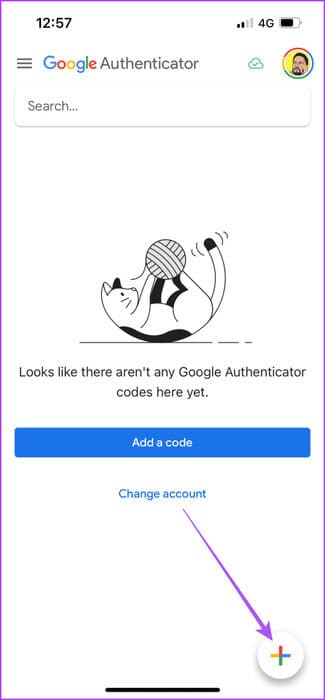
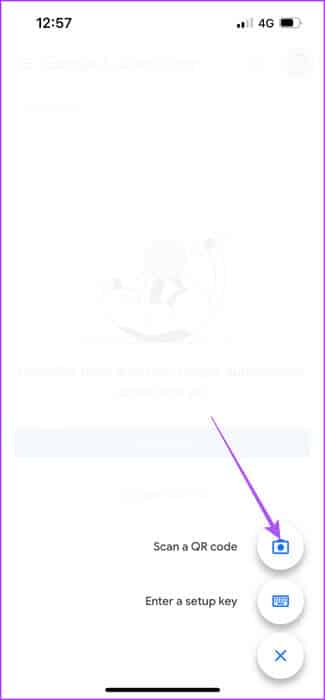
الخطوة 10: قم بمسح رمز الاستجابة السريعة الموضح على صفحة ويب Amazon باستخدام تطبيق Google Authenticator.
الخطوة 11: أدخل كلمة المرور لمرة واحدة (OTP) التي يظهرها التطبيق على صفحة ويب Amazon وانقر على التحقق من كلمة المرور (OTP) والمتابعة.
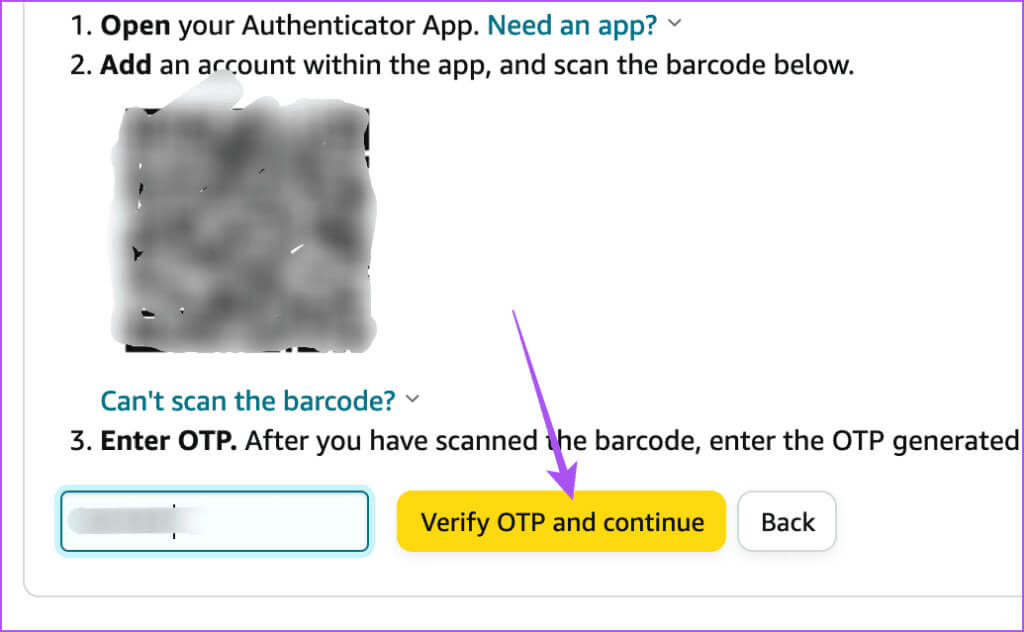
سيتم إضافة تطبيق Google Authenticator إلى جهاز التحقق بخطوتين لحساب Amazon الخاص بك.
ستتلقى الآن OTPs في تطبيق Google Authenticator لتسجيل الدخول إلى حساب Amazon الخاص بك.
تأمين حساب Amazon الخاص بك
استخدم الخطوات المذكورة أعلاه لتمكين أو تعطيل التحقق بخطوتين على حساب Amazon الخاص بك. يمكنك أيضًا قراءة منشورنا لمعرفة كيفية تغيير أو إعادة تعيين كلمة مرور حساب Amazon الخاص بك.
